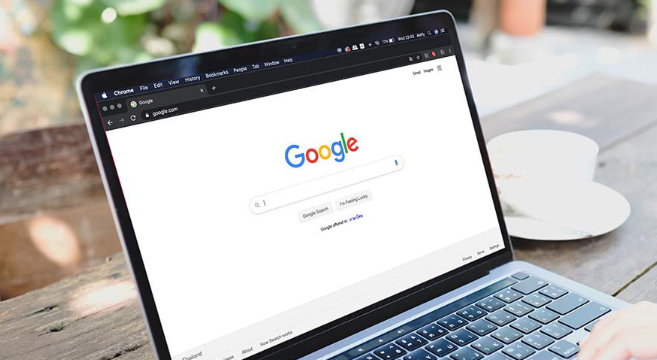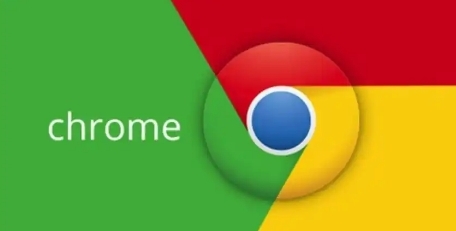按下快捷键启动打印流程。在需要打印的网页页面直接使用Ctrl+P(Windows系统)或Cmd+P(Mac系统)组合键调出打印对话框;也可以通过点击右上角三个竖排圆点的菜单按钮,依次选择“打印”选项进入设置界面。
选择适配的打印机设备。打开打印窗口后,从顶部下拉列表中挑选已连接的物理打印机或虚拟PDF生成器作为输出目标。若涉及特殊纸张规格需求,可在此处同步更换对应的纸盒设置。
调整基础布局参数。根据内容方向选择纵向或横向排版模式;设定单页/多页范围时推荐先预览实际效果再确认页码区间;颜色模式可根据文档用途切换黑白与彩色模式以节省耗材开支。
微调边距与缩放比例。手动拖动页面边缘的滑块控制四周留白空间大小,确保文字不会被截断显示;通过百分比调节栏实现整体内容的放大缩小,使图片和表格完整呈现在纸质介质上。
访问高级选项进行精细控制。点击“更多设置”展开隐藏面板,在这里可以指定具体使用的纸张型号如A4、Letter等标准尺寸;决定是否保留网页背景图案及装饰性元素;自定义页眉页脚区域显示的内容信息包括文件名、日期时间戳等元数据。
实时查看打印预览效果。右侧窗格会同步更新当前配置下的模拟渲染结果,重点观察文本对齐情况、图片位置准确性以及分页符插入是否合理。发现问题立即返回修改相关参数直至满意为止。
运用CSS打印样式表定制专属版式。具备编程基础的用户可通过添加媒体查询规则创建独立的打印专用样式表,精确调控字体家族、行间距、段落缩进等细节指标,实现与屏幕视图完全不同的视觉呈现方案。
转换为PDF数字文档保存。当不需要实体副本时,将目的地更改为“另存为PDF”,点击保存即可获得高质量的可检索电子文件版本,方便后续分享传输和长期存档管理。
批量处理多个页面任务。安装扩展程序实现自动化连续打印功能,特别适合工作报告集合、研究资料汇编等场景下的高效工作流程搭建。
通过上述步骤的组合运用,用户能够系统性地完成从普通文档到复杂版面的各种网页打印需求。关键在于充分利用浏览器内置的丰富设置项与第三方工具的协同作用,平衡视觉效果与物理介质的限制条件,最终实现理想的纸质输出效果。